Thaum koj tsis tuaj yeem thaiv cov lus los ntawm cov chaw nyob tshwj xeeb lossis tus lej hauv Gmail, koj tau teeb tsa cov ntxaij lim dej kom xa cov lus tsis xav ncaj qha mus rau lub thoob khib nyiab thiab tsis txhob pom dua. Ua raws cov kauj ruam yooj yim hauv qab no kom tshem tawm txhua qhov tsis xav tau email.
Kauj ruam
Ntu 1 ntawm 4: Siv Gmail txuas ntxiv
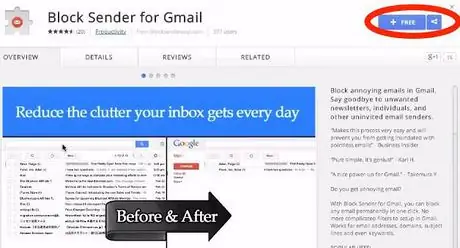
Kauj Ruam 1. Yog tias siv Google Chrome:
Ntxiv qhov thaiv Sender txuas ntxiv rau Gmail los ntawm Google Chrome lub vev xaib khw.
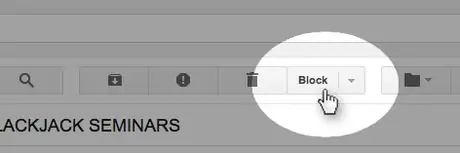
Kauj Ruam 2. Tom qab ntawd hauv Gmail qhib cov lus koj xav thaiv
Koj yuav pom lub pob Thaiv. Nias lub pob no yuav tsim lub lim Gmail los thaiv tus xa ntawv.
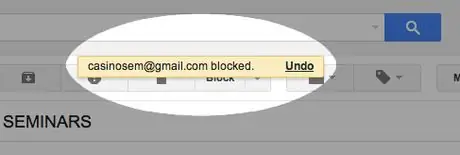
Kauj Ruam 3. Cov lus pom zoo yuav tshwm sim los thaiv
Tom qab ntawd, lub Gmail lim yuav raug tsim kom tag nrho cov lus tom ntej los ntawm tus xa ntawv no yuav dhau los ntawm lub inbox thiab yuav cia li muab tso rau hauv lub thoob khib nyiab.
Ntu 2 ntawm 4: Teeb Cov Lim Lim Los Ntawm Tus Kheej
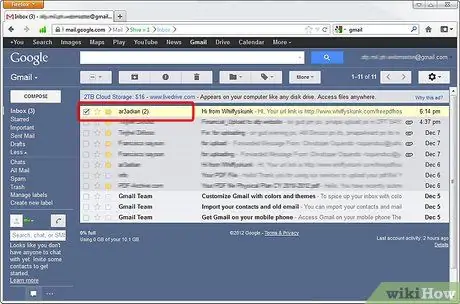
Kauj Ruam 1. Qhib Gmail
Qhia meej tus xa ntawv koj xav thaiv.
Kauj Ruam 2. Nyem rau daim duab peb sab ntawm sab xis ntawm lub npov tshawb fawb nyob rau sab saum toj ntawm lub vijtsam
Ib lub qhov rai yuav tshwm sim. Nco ntsoov tias "Txhua qhov xa ntawv" raug xaiv los ntawm lub npov uas nyob saum toj sab laug ntawm lub qhov rais.
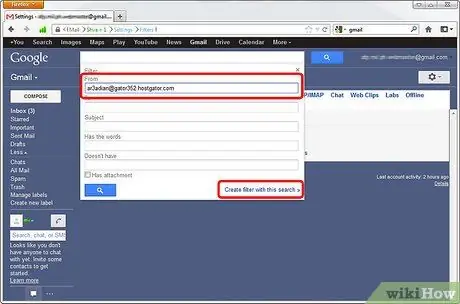
Kauj Ruam 3. Nkag mus rau email ntawm tus xa ntawv uas koj xav thaiv
Hauv qab no, ntaus tus xa email chaw nyob.
Txhawm rau tshawb nrhiav ua haujlwm kom raug, nyem lub pob tshawb xiav nyob hauv qab sab laug ntawm lub qhov rais. Rov nyem lub xub xub hauv lub thawv tshawb nrhiav kom rov qab mus rau lub qhov rai tshawb fawb
Kauj Ruam 4. Nyem rau “Tsim cov lim nrog qhov kev tshawb fawb no” txuas ntawm kab hauv qab ntawm txoj cai tshawb nrhiav
Lub qhov rai tshiab yuav tshwm muaj cov lej ntawm cov kev ua uas tuaj yeem siv rau qhov kev tshawb fawb.
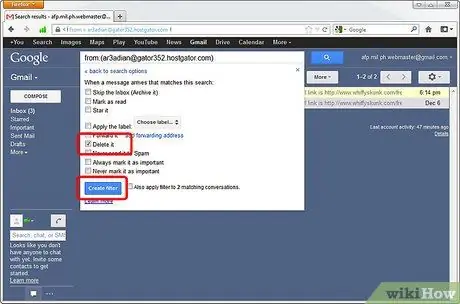
Kauj Ruam 5. Xaiv "Rho tawm nws" los ntawm txhaj rau lub npov ntawm sab xis
Txhua cov lus los ntawm tus xa ntawv no yuav raug xa mus rau lub thoob khib nyiab.
Ntu 3 ntawm 4: Thaiv Tus Kheej Ntawm Qhib Cov Lus
Kauj Ruam 1. Nyem rau xub xub hauv lub kaum sab laug ntawm cov lus uas qhib
Los ntawm lub thawv nco-down, xaiv "Lim cov lus zoo li no." (Lim cov lus zoo li no).
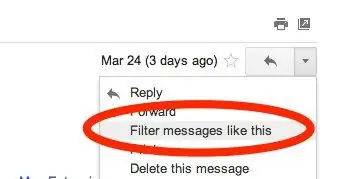
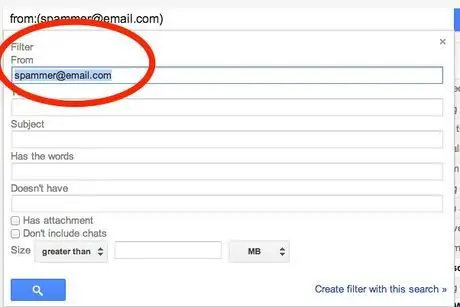
Kauj Ruam 2. Paub meej tias qhov kev tshawb fawb muaj cov ntaub ntawv raug
Los ntawm daim teb yuav tsum muaj tus xa email chaw nyob.
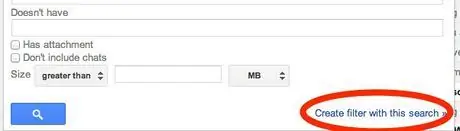
Kauj Ruam 3. Nyem rau "Tsim lim nrog qhov kev tshawb fawb no" txuas ntawm lub hauv qab txoj cai ntawm lub qhov rais
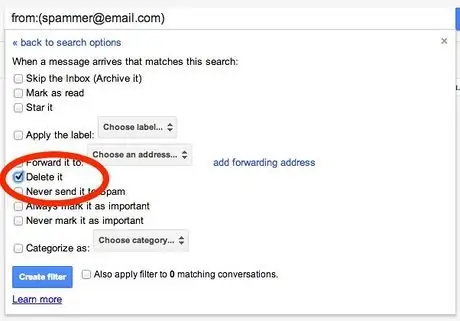
Kauj Ruam 4. Hauv lub qhov rai tom ntej, khij lub npov tom ntej no "Rho tawm nws"
Koj yuav tsis tau txais cov lus los ntawm tus xa ntawv no.
Ntu 4 ntawm 4: Yuav Ua Li Cas Rov Qab Lim
Kauj ruam 1. Mus rau hauv lub inbox
Qhib Gmail chaw los ntawm nias lub iav khawm nyob rau sab xis saum toj, tom qab ntawd xaiv Chaw (Kev npaj).
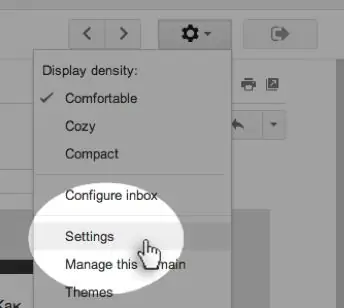
Yuav ua li cas nkag mus rau Gmail Chaw
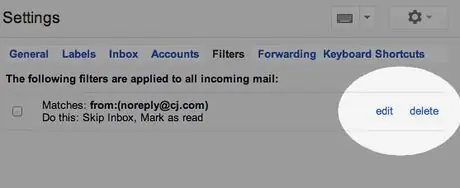
Kauj ruam 2. Nyem rau Filters tab
Koj yuav pom tus email chaw nyob uas koj tau thaiv. Nyem Rho tawm (Rho tawm) kom tshem cov lim.







